在 Windows 11 中仍然可以存取 Internet Explorer,這是運行它的方法
- WBOYWBOYWBOYWBOYWBOYWBOYWBOYWBOYWBOYWBOYWBOYWBOYWB轉載
- 2023-04-14 18:19:091951瀏覽
微軟於 2022 年 6 月 15 日結束了對 Internet Explorer 的支援。但舊版瀏覽器仍然可以存取。
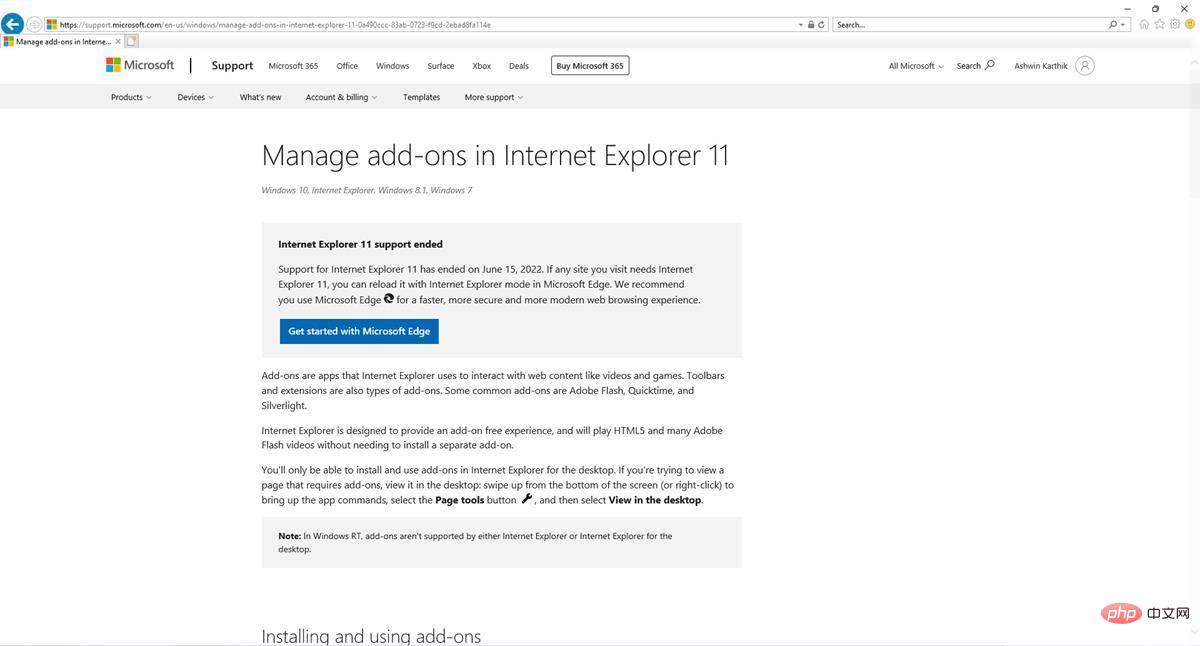
雖然該瀏覽器已在 Windows 10 和 11 中停用,但微軟只會在 2023 年結束對 Internet Explorer 的支援。
回到手邊的話題,你不能直接造訪 Internet Explorer。使用它的捷徑開啟 Microsoft Edge,如果你嘗試在開始功能表中搜尋 Internet Explorer,它會將 Edge 顯示為現代體驗。
一位使用者發現了一種開啟 IE 的方法,並在網路上分享了這些步驟。我以為這只是一個惡作劇,但令人驚訝的是它有效。
如何在 Windows 11 中存取 Internet Explorer
1. 開啟開始功能表,然後搜尋 Internet 選項。
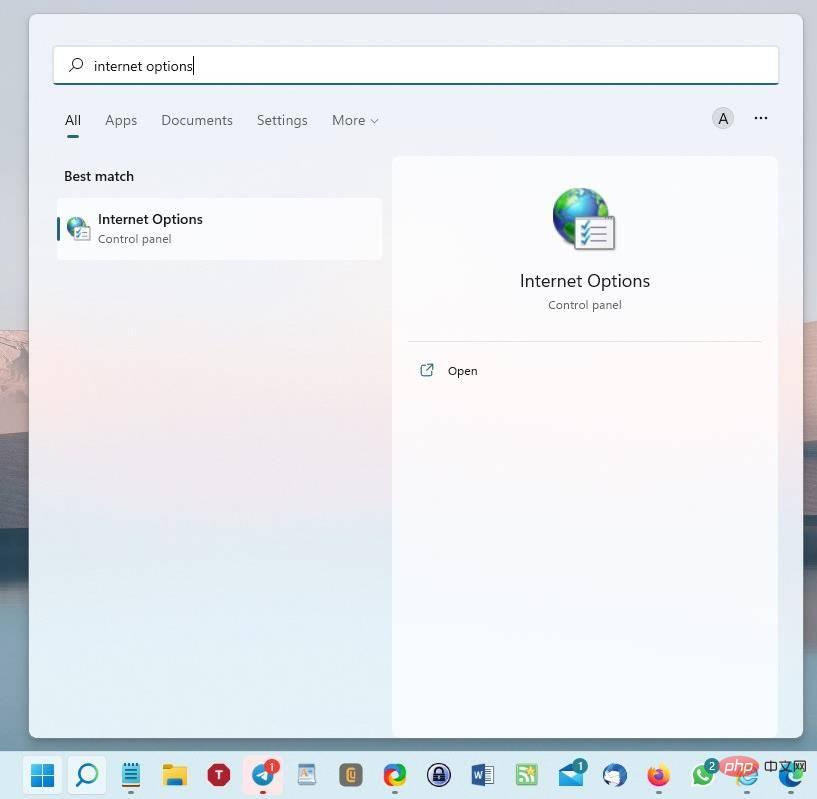
2. 點選出現的選項。 Internet 屬性的控制台小程式應開啟。
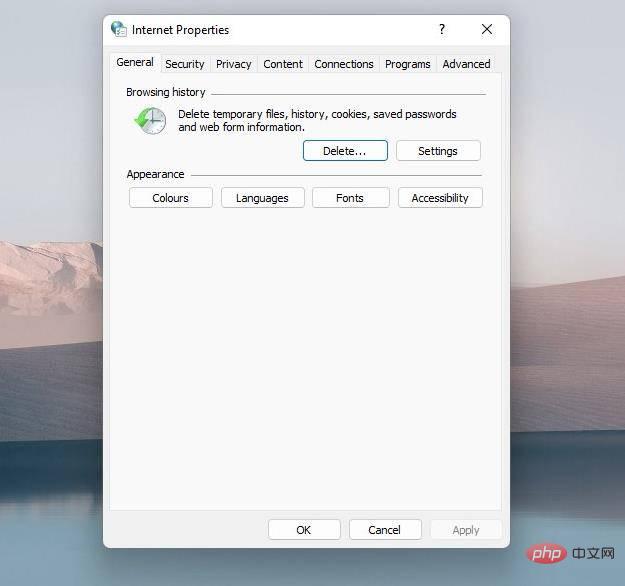
3. 切換到程式標籤。
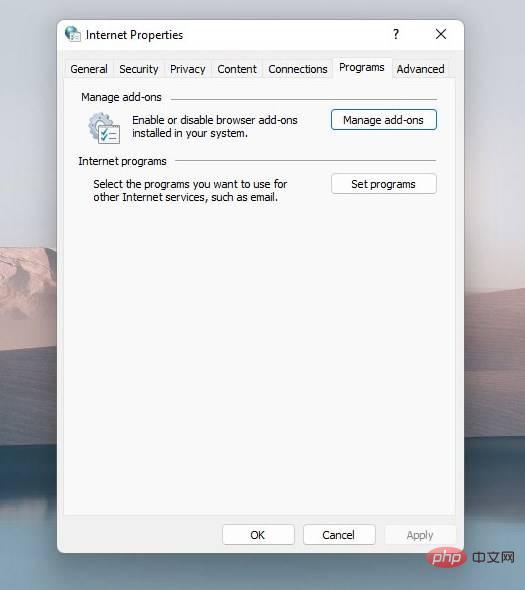
4. 點選「管理加載項」按鈕。
5. 將會開啟一個新視窗。它在左下角附近有一些可點擊的文字。
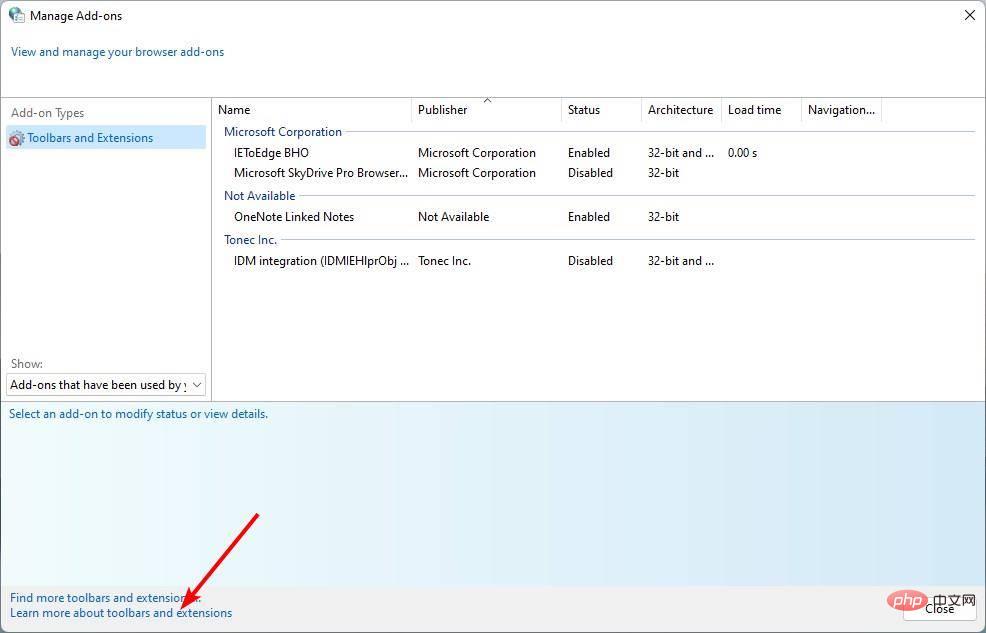
6.點擊「了解有關工具列和擴充功能的更多資訊」的那個
7. Internet Explorer 視窗將會開啟。
它會為您點擊的選項載入 Microsoft 支援頁面。這裡的重點是它功能齊全。您可以使用它來開啟標籤、造訪網站等。我不建議您使用它,即使是隨意瀏覽,因為該程式確實已經過時,並且容易受到安全問題的影響。但是,如果您對懷舊體驗感興趣,而不是可用的瀏覽器,上述步驟可能會幫助您在 Windows 11 中執行 IE。
TheVerge報告說這種方法適用於 Windows 11,但我認為它也應該適用於 Windows 10。畢竟它是舊版作業系統中存在的遺留小程式。我嘗試將開啟的視窗固定到工作列,但它建立的 Internet Explorer 捷徑只是開啟了 Microsoft Edge。
事實上,自 Windows 10 於 2015 年首次亮相以來,該公司一直致力於將控制面板完全替換為「設定」應用程式。但是,最近,微軟公司透過添加應用程式管理等關鍵功能取得了一些進展到設定應用程式。這相當於舊版應用程式中的程式和功能小程式。因此,這個運行 IE 的技巧很有可能在未來與控制面板一起失敗。但是,由於 IE 對其用戶構成了安全風險,因此很可能很快就會被微軟修補。
如何在Microsoft Edge 中啟用Internet Explorer 模式
#如果你想造訪只能使用IE 的舊網站,你可以使用Microsoft Edge 的Internet Explorer模式。您需要先啟用此功能。
開啟選單並點選設定按鈕。切換到預設瀏覽器部分,它有幾個選項。尋找顯示「允許在 Internet Explorer 中重新載入網站」的選項。它被設定為其預設值,即不允許。點擊標籤旁邊的下拉式選單,並將其設定為允許。重新啟動 Microsoft Edge,並嘗試在 IE 中存取您要造訪的頁面,它應該在 Edge 中正確載入。
以上是在 Windows 11 中仍然可以存取 Internet Explorer,這是運行它的方法的詳細內容。更多資訊請關注PHP中文網其他相關文章!

